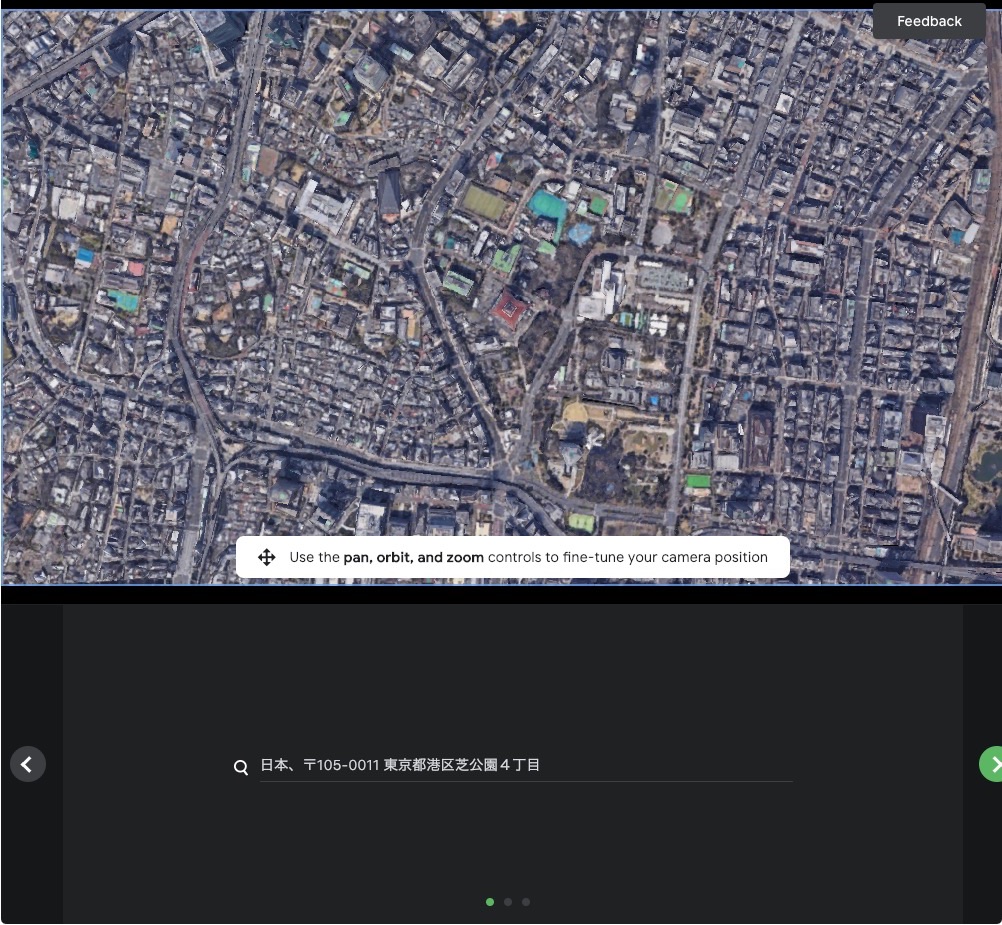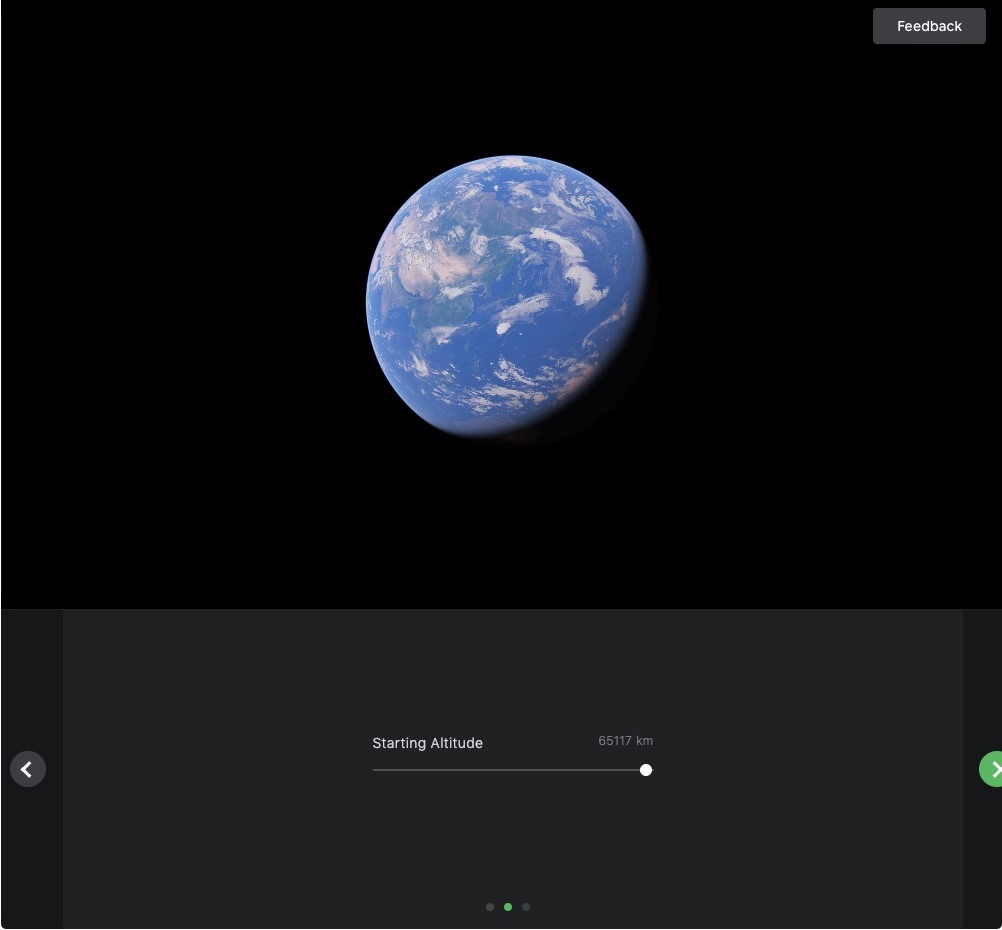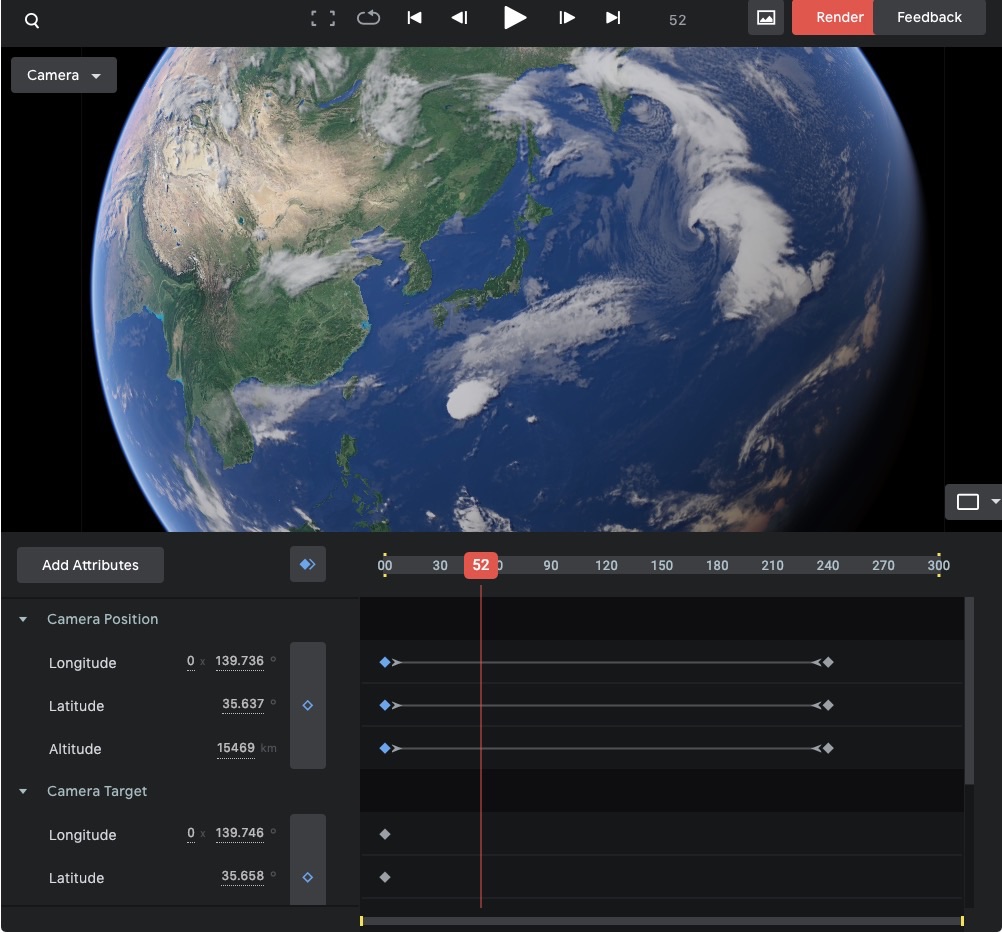ドローン空撮のような映像が作成できる無料ソフト「Google Earth Studio」。Google Earth Studioの「クイックスタート」機能ではテンプレートセットから選択し手軽に短時間でムービー作成ができます。
目次
「Google Earth Studio」クイックスタート機能
テンプレートセットから短時間でムービー作成
「クイックスタート」機能は、5のテンプレートセットから選択し手軽に短時間でムービー作成ができます。
「Google Earth Studio」クイックスタートの6つのテンプレート
Zoom-To(ズーム)
上空から特定の地点までのシンプルなカメラ移動。最初のフレームと最後のフレームは、それぞれカメラの撮影範囲とまったく同じになります。
Point-to-Point(地点間)
最大 6 つの地点を結ぶスムーズなカメラ アニメーション。各「地点」は、カメラの正確な位置に基づいて設定されます。
Orbit(軌道)
特定の場所の周囲を円を描いてスムーズに移動します。
Spiral(スパイラル)
特定の場所の周囲を回る軌道が、下降するにつれて徐々に小さくなります。
Fly-To and Orbit(ジャンプと軌道)
遠くから近づきつつ、完全な円軌道へスムーズに移行します。
クイック スタート プロジェクトの作成
クイック スタートにアクセスメニューで [File(ファイル)] > [New(新規)] > [Quick Start(クイック スタート)] を選択するか、ランディング ページの [Blank Project(空のプロジェクト)] プルダウン メニューで [Quick Start(クイック スタート)] を選択します。
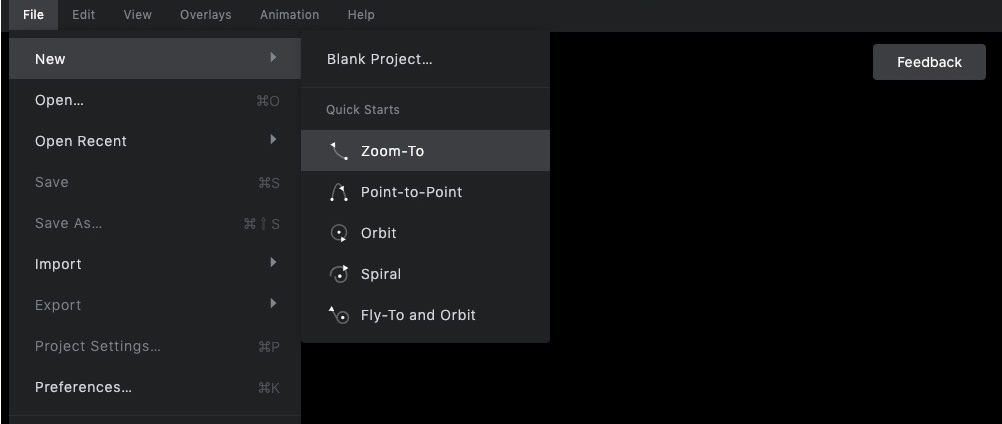
クイック スタート
ZOOM-TO(ズーム)の使い方
- 住所や建物名を設定し、「>」をクリック
- スタート高度を設定し、「>」をクリック。
スライドバーを動かすと高度を設定できる。30169 km〜65116 km の間で設定できる。
- 上空から目的地点まで到達する秒数を設定し「>」をクリック。
画面上部ではプレビュー確認できる。
- 編集画面が開く。
- 「File」>「Save」を選択し、ファイル名を設定したら「Save」保存
「My Projects」右横のChageをクリックすると保存先のプロジェクトを変更できる。「Export」ボタンからは「.esp」ファイルとしてエクスポートできる。